Vim的复制剪切粘贴设置行号技巧是怎样的,相信很多没有经验的人对此束手无策,为此本文总结了问题出现的原因和解决方法,通过这篇文章希望你能解决这个问题。
| Vim是从 vi 发展出来的一个文本编辑器。代码补全、编译及错误跳转等方便编程的功能特别丰富,在程序员中被广泛使用,和Emacs并列成为类Unix系统用户最喜欢的文本编辑器。 |
vim的设计理念是 命令的组合。用户学习了各种各样的文本间移动/跳转的 命令和其他的普通模式的编辑命令,并且能够灵活组合使用的话,能够比那些没有模式的编辑器更加高效的进行文本编辑。同时VIM与很多快捷键设置和正则表达式类似,可以辅助记忆。并且vim针对程序员做了优化。
问题描述:
Vim 中选中指定字符,进行复制,剪切,粘贴以及设置行号。
问题解决:
进入vim中visual模式,visual模式进入,可以有三种方式:
(1)在普通模式(normal)下
直接按键 v 就可以进入默认visual模式,可以使用v+j/k/h/l 进行文本选择
普通可视
注:
使用normal模式下的 v命令,进入visual模式,v+ j/k/h/l 进行文本选中
对于选中的文本进行如下按键:
(1.1)d ------ 剪切操作
(1.2)y -------复制操作
(1.3)p -------粘贴操作
(1.4)^ --------选中当前行,光标位置到行首(或者使用键盘的HOME键)
(1.5)$ --------选中当前行,光标位置到行尾(或者使用键盘的END键)
(2)Visual Line模式
按键V可以进入
按键V之后,进入Visual Line模式,使用 j/k键可以选中一行或者多行
(3)Visual Block模式
按键Ctrl + V可以进入
按键Ctrl+V之后,进入Visual Block模式,使用 j/k/h/l键可以选中一块
块模式
注:
在块模式下,可以进行多列的同时修改,修改方法是:
首先进入块模式 Ctrl+ v
使用按键j/k/h/l进行选中多列
按键Shift + i 进行 块模式下的插入
输入字符之后,按键ESC,完成多行的插入
再简单说下:
定位鼠标到剪切的开始位置
输入v键开始选择剪切的字符,或者V键是为了选择 整行
移动方向键到结束的地方
d键是剪切,y键是复制
移动鼠标到粘贴的位置
输入P是在鼠标位置前粘贴,输入p键是在鼠标的位置后粘贴

Vim设置行号
临时设置
在vim中输入
:set nu!
若显示行号时,它的功能时取消行号;若不显示行号时,它的功能是显示行号。
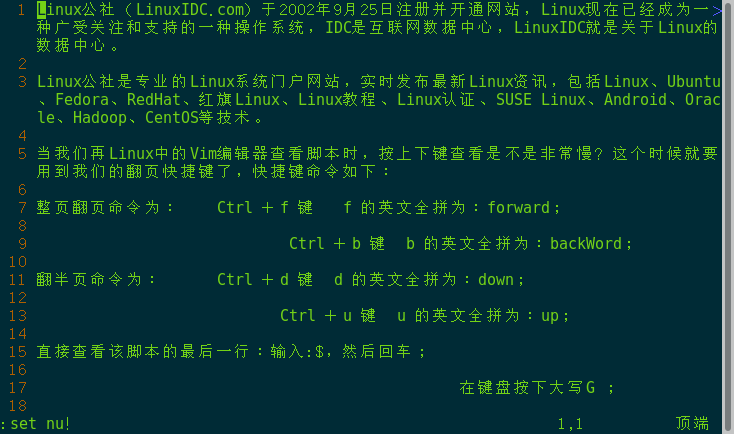
固定设置
在~/.vimrc中进行设置。
添加注释:
双引号是注释
” this is comments
显示行号:
加入一行:
: set number
即可。
看完上述内容,你们掌握Vim的复制剪切粘贴设置行号技巧是怎样的的方法了吗?如果还想学到更多技能或想了解更多相关内容,欢迎关注亿速云行业资讯频道,感谢各位的阅读!
免责声明:本站发布的内容(图片、视频和文字)以原创、转载和分享为主,文章观点不代表本网站立场,如果涉及侵权请联系站长邮箱:is@yisu.com进行举报,并提供相关证据,一经查实,将立刻删除涉嫌侵权内容。